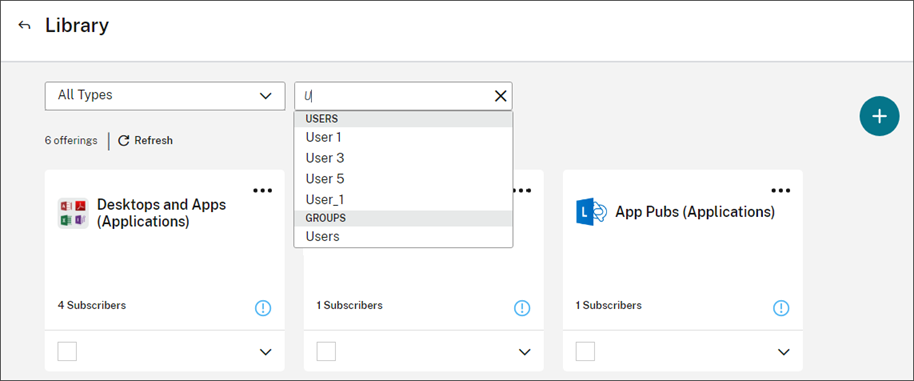Asignar usuarios y grupos a ofertas de servicios desde la biblioteca
Nota:
En el caso de los grupos de entrega de administrados por Citrix Cloud, las asignaciones de usuarios ahora se pueden administrar directamente en la consola de Web Studio. Para obtener más información, consulte la documentación de DaaS. Anteriormente, la administración de estos grupos de entrega se limitaba a la biblioteca, pero ahora se pueden usar las mismas capacidades de administración en la consola de Web Studio. Esta función ya está disponible para todos los clientes. En junio de 2024, los casos de uso específicos de DaaS en Cloud Library se retirarán en su totalidad.
Los recursos y otros elementos que se configuran en un servicio pueden asignarse a usuarios y grupos de Active Directory mediante la Biblioteca. Las ofertas pueden incluir aplicaciones, escritorios, recursos de datos compartidos y aplicaciones web que se crean mediante un servicio de Citrix. La biblioteca muestra todas las ofertas en una vista única.
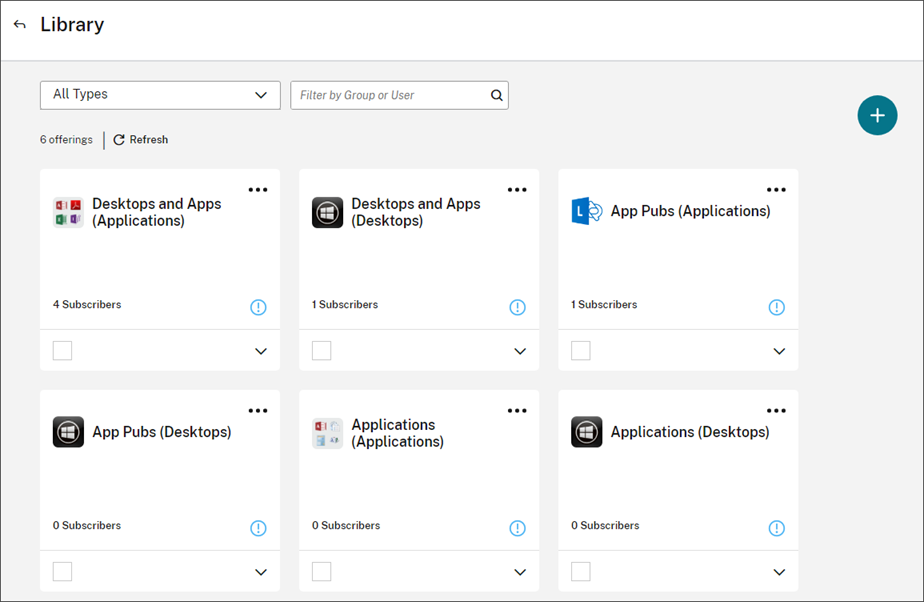
Acceso de administrador
Para acceder a la biblioteca, los administradores deben cumplir estos requisitos:
- Autenticarse mediante el proveedor de identidades de Citrix o Azure AD.
- Iniciar sesión como administrador individual, no como miembro de un grupo de administradores.
- Tener acceso completo a Citrix Cloud o acceso personalizado con la función Biblioteca seleccionada.
Si tiene cuentas de administrador individuales y de grupo en Citrix Cloud, es posible que su acceso a la Biblioteca dependa de los permisos vigentes al iniciar sesión con cada cuenta. Para obtener más información, consulte Permisos resultantes para administradores con identidades de Citrix, AD, Azure AD y Google Cloud.
Consideraciones sobre el uso de StoreFront con Citrix DaaS
Si utiliza una instancia de StoreFront local con Citrix DaaS, no utilice Biblioteca para asignar recursos al crear grupos de entrega. En su lugar, use Studio para asignar recursos a los usuarios. Si utiliza Biblioteca en este caso, es posible que los recursos no se enumeren para los usuarios.
Al crear un grupo de entrega en Studio, en la página Usuarios, no seleccione Dejar a Citrix Cloud la administración de usuarios. En su lugar, seleccione una opción diferente (Permitir que los usuarios autenticados usen este grupo de entrega o Restringir el uso de este grupo de entrega a los siguientes usuarios).
Ver los detalles de las ofertas
Para ver las aplicaciones, los escritorios, las directivas y cualquier otra información relacionada con la oferta, haga clic en la flecha situada en la tarjeta de la oferta.
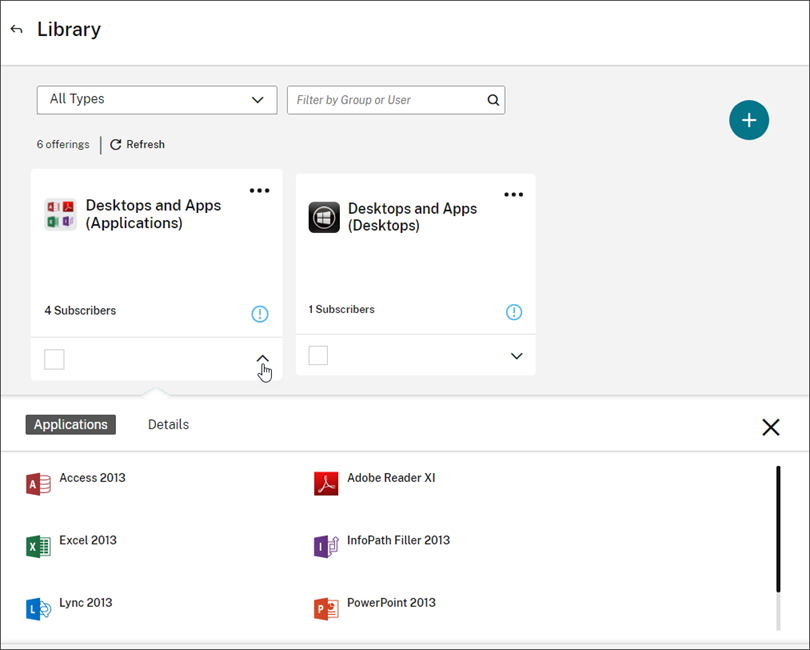
Agregar o quitar suscriptores
Para administrar usuarios o grupos para una misma oferta, haga clic en Administrar suscriptores desde el menú de la tarjeta de la oferta.
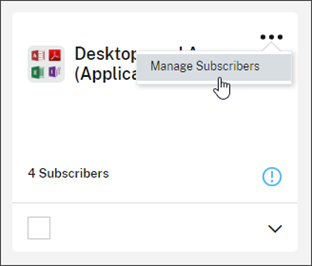
Para administrar suscriptores para varias ofertas, marque la casilla junto a las ofertas que quiera, y haga clic en Administrar suscriptores.
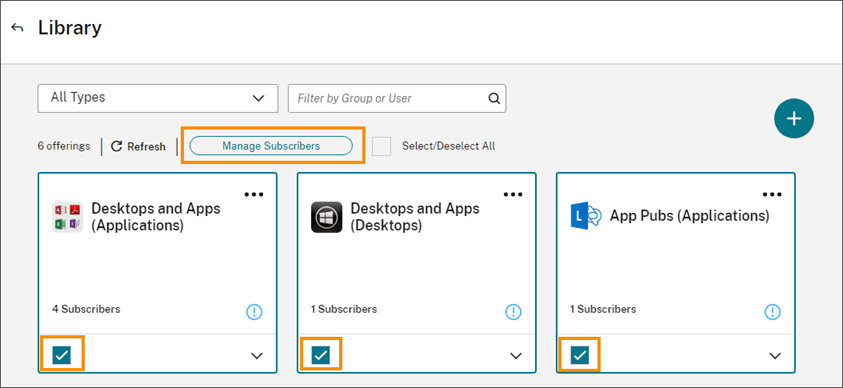
Para agregar suscriptores a la oferta, elija un dominio y, a continuación, seleccione los usuarios o los grupos que quiera agregar.
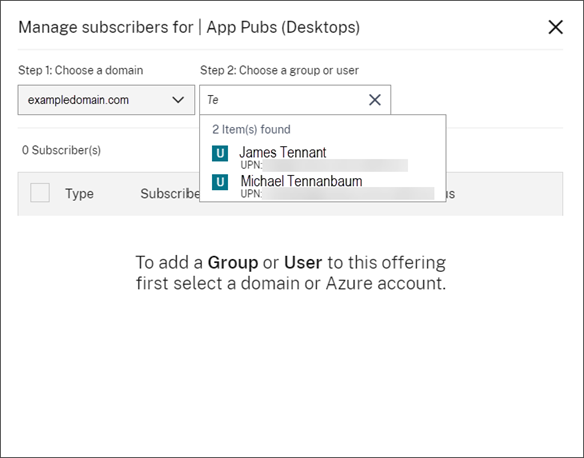
Para quitar un único suscriptor, haga clic en el icono de papelera correspondiente al usuario o grupo en cuestión. Para quitar varios suscriptores, seleccione los usuarios o grupos y haga clic en Quitar seleccionados.
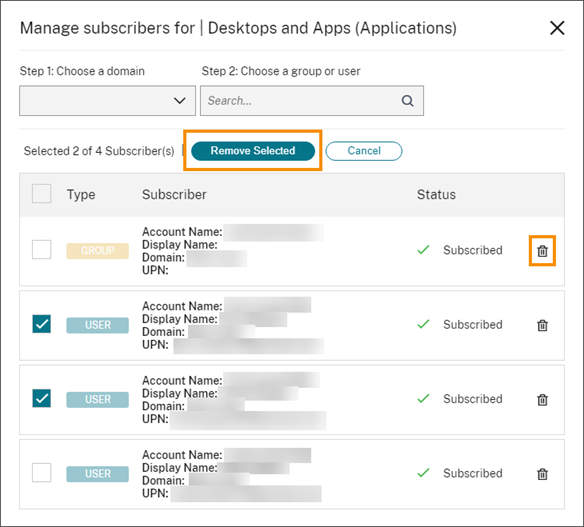
Después de agregar o quitar suscriptores en una oferta, la tarjeta de la oferta muestra la cantidad actual de suscriptores.
Filtrar las ofertas
De forma predeterminada, la biblioteca muestra todas las ofertas. Para ver rápidamente las ofertas de un servicio específico, seleccione el filtro para ese servicio.
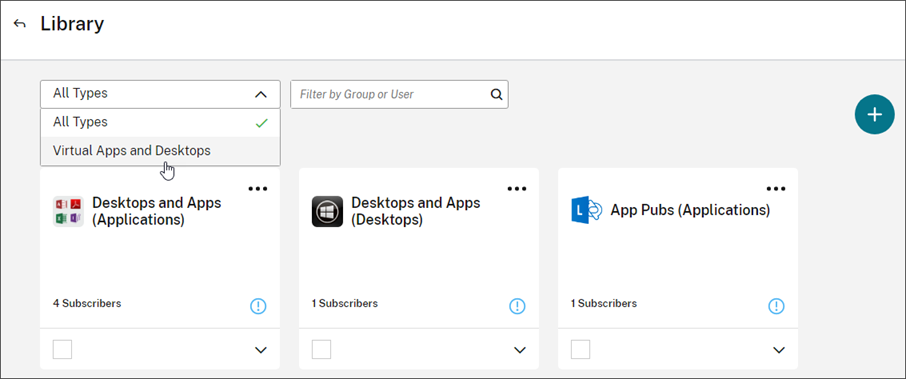
También puede hacer una búsqueda de un usuario o un grupo que esté suscrito actualmente a una oferta de la biblioteca. Citrix Cloud muestra solo las ofertas del usuario o grupo seleccionado. Para ver todas las ofertas para todos los usuarios, haga clic en la X para borrar el filtro.